-
Schnellstart
-
Modul-Anleitungen
-
-
-
- Publikationen: suchen, filtern, exportieren
- Neue Publikation hinzufügen
- Publikationen mit Forschungseinheiten, -Gruppen und Assoziationen verknüpfen
- ORCID
- Status der Publikation
- Metriken Definition
- Kategorie ändern
- Publikationseinträge Überprüfen
- Benachrichtigungen über die Änderungen
- Neue Publikation hinzufügen (Für Studierende und Doktorierende)
- Submit publication to review
- Alle Artikel anzeigen ( 1 ) Artikel zusammenklappen
-
-
-
- Strukturen (Leitende und Administrierende)
- Benutzerverwaltung
- Rollen reaktivieren/verlängern
- Bestätigte Drittmittel
- Publikationseinträge überprüfen
- Akademische Aktivitäten für andere Person hinzufügen
- Struktur-Objekt z.B. Forschungsgruppe erstellen / Rollen hinzufügen
- Auftritt von Organisationseinheiten im öffentlichen Forschungsportal
-
-
Themenbereiche
-
FAQs und Kontakt
Persönliche Daten Aktualisieren
Inhalt
Die Persönlichen Daten stammen entweder durch die manuelle Eingabe bei der Registrierung, durch einen Schnittstellenaustausch mit bestehenden Systemen oder möglicherweise durch Anlage durch eine Administration. Je nachdem können Sie die Daten direkt aktualisieren oder müssen sich an die Administration der Organisationseinheit wenden.
Überblick
Sie können entweder selbst Ihre persönlichen Daten aktualisieren oder Sie werden von der Administration dazu per Mail aufgefordert und erhalten einen Link.
Einstieg manuell:
Öffnen Sie zuerst Ihr Profil über „Profile & Aktivitäten“ im Hauptmenü. Sie finden anschliessend Ihre persönlichen Daten als letzten Menüpunkt links unten. Auf der Seite finden Sie die in der Anwendung hinterlegten Persönlichen Details, sowie die private Adresse. Rechts oben ist die Schaltfläche [Persönliche Daten Aktualisieren]. Wenn Sie auf diese klicken, werden Sie zum Dialogassistenten Ihres UNIverse-Benutzeraccounts geführt. Dieser ist übergeordnet und ist nicht auf ein einzelnes Profil bezogen.
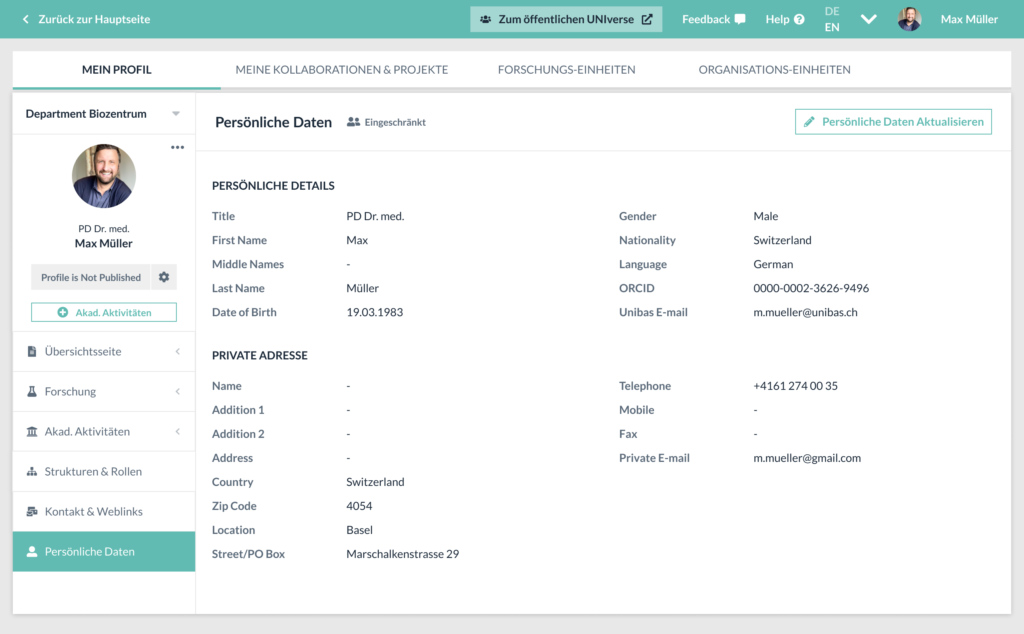
Persönliche Daten aktualisieren
Wenn Sie auf [Persönliche Daten Aktualisieren] klicken, werden Sie zum Dialogassistenten Ihres UNIverse-Benutzeraccounts weitergeleitet. Aktualisieren Sie dort die Daten und achten darauf, dass sie danach auf [Speichern&Fortfahren] klicken, damit die Aktualisierung im System gespeichert wird.
Korrespondenzadresse überprüfen:
Im letzten Schritt [07 Anfrage abschliessen] werden Ihnen die Optionen zu der gewünschten Korrespondenzadresse zur Auswahl gegeben. Dies hat zwar nichts mit der Persönlichen Daten-Seite zu tun, ist aber eine Position, die von Ihnen regelmässig geprüft werden sollte.
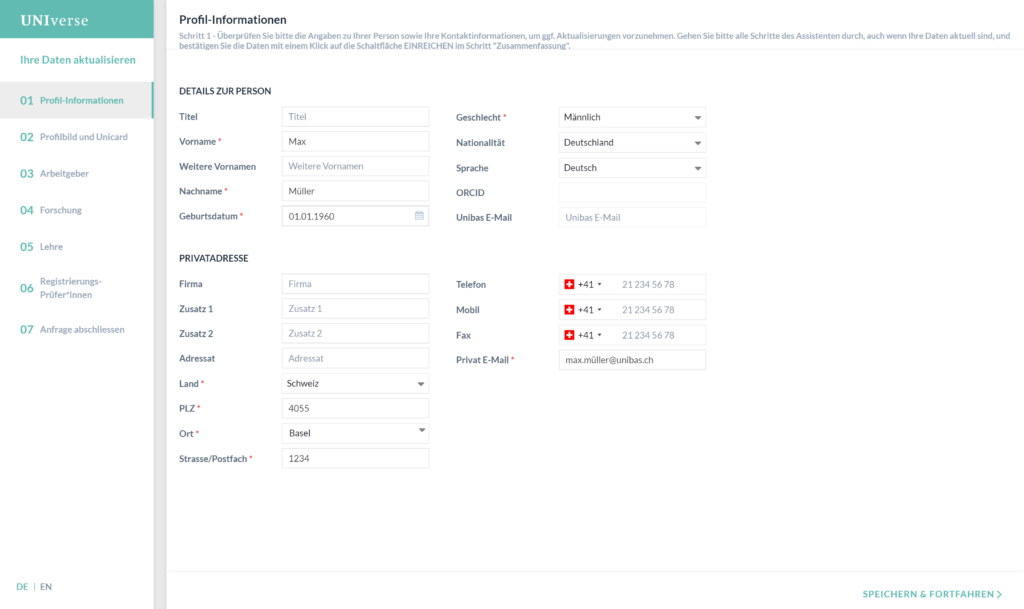
Gehen Sie bitte alle Schritte des Assistenten durch (1-7), auch wenn Ihre Daten aktuell sind.
*Beachten Sie, dass für die Verlängerung des Unibas-Accounts ist es wichtig, dass Sie in der Arbeitgeber-Struktur (Einrichtung) eine gültige, aktive Personenrolle (mit Adresse) haben. Wenn Sie Ihre Arbeitsstelle gewechselt haben, geben Sie bitte diese Information in diesem Schritt ein.
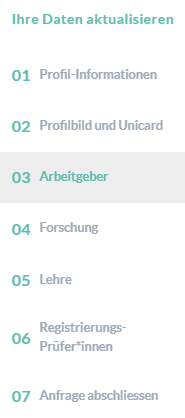
Wenn Sie nicht wissen, welcher Einrichtung Sie sich zuordnen sollen, aktivieren Sie die Auswahlbox am unteren Bildschirmrand.
Damit wird Ihnen ein Eingabefeld angezeigt, in das Sie einen Hinweis für den Registrierungsprüfer hinterlassen können. Bitte geben Sie dort alle Informationen an, die dem Registrierungsprüfer helfen könnten, Sie dem richtigen Arbeitgeber zuzuordnen. Danach klicken Sie auf [Nächste] in der rechten unteren Ecke, um mit der Aktualisierung fortzufahren.
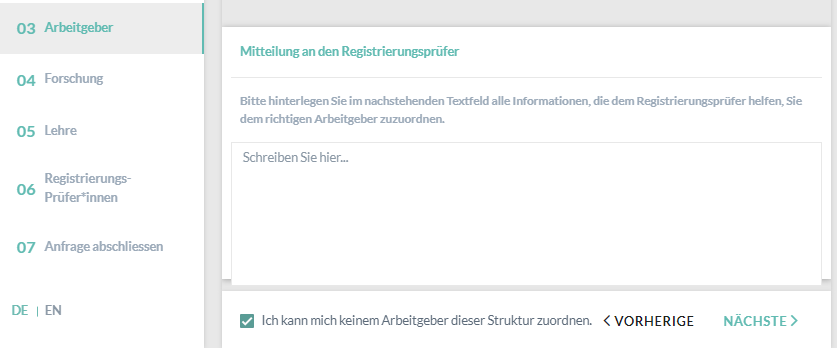
Wenn Sie alle Schritte des Assistenten durchgegangen und überprüft haben, bestätigen Sie die Aktualisierung mit dem Knopf [Einreichen] im rechten unteren Ecke.
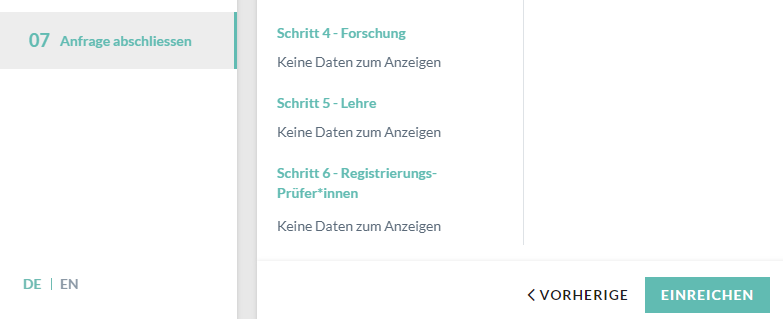
Aktualisierung teils nur durch Organisationeinheit
Sollte auf Ihrer Seite ein gelber Kasten angezeigt werden, so informiert dieser, dass Sie einen Teil Ihre Daten nicht selbst aktualisieren können. In diesem Fall werden diese Teil-Daten aus einer anderen Datenbank-Schnittstelle bezogen, die von UNIverse nicht überschrieben werden können. Wenden Sie sich an die Daten-Administration Ihrer Organisationseinheit, um diese persönliche Daten zu aktualisieren.
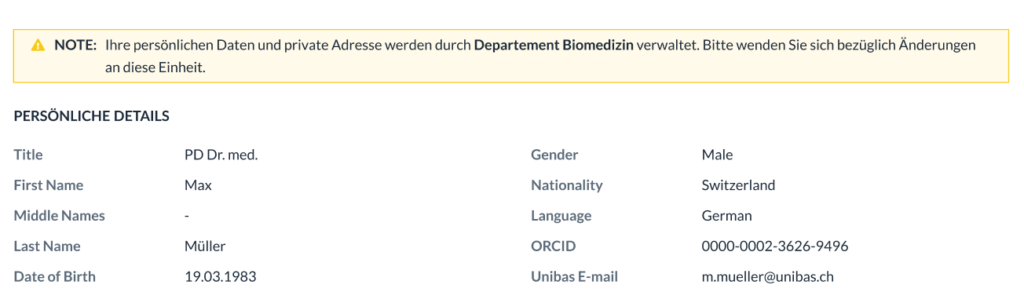
Sonderfall bei §3 Gästeaccounts der Medizinischer Fakultät: Automatisierte Aufforderungsmail zur Aktualisierung.
Einmal pro Jahr werden die Benutzer per E-Mail aufgefordert, die persönlichen Daten zu aktualisieren. Es ist notwendig um die Daten aktuell und UNIverse und Unibas-Konten aktiv zu halten. Sie können dies tun, indem Sie dem Link in der E-Mail folgen, oder selbst im UNIverse die Aktualisierung aufrufen.